Mi a teendő, ha a WhatsApp Web nem működik

A WhatsApp web nem működik? Ne aggódj. Íme néhány hasznos tipp, amivel újra működésbe hozhatod a WhatsApp-ot.
A GoToMeeting egy sokoldalú videokonferencia-eszköz, amely minden platformon működik. Intuitív, letisztult felülettel rendelkezik. Minden olyan funkciót kínál, amelyre szüksége van online találkozók rendezéséhez vagy részvételéhez. Sajnos előfordulhat, hogy a GoToMeeting néha leáll, vagy különféle hibakódokat jelenít meg a képernyőn. Merüljön el, és fedezze fel, hogyan javíthatja ki a GoToMeeting leggyakoribb hibáit.
Az 12029-es hibakód és a „Nem sikerült csatlakozni” hibaüzenet azt jelzi, hogy a GoToMeeting nem tudott csatlakozni az internethez.
A böngészési gyorsítótár törlése:
Kattintson a böngésző menüjére.
Válassza az Előzmények lehetőséget .
Ezután kattintson a Böngészési adatok törlése gombra .
Válassza ki az időtartományt, és jelölje be a gyorsítótár és a cookie-k jelölőnégyzetét.
Nyomja meg az Adatok törlése gombot.
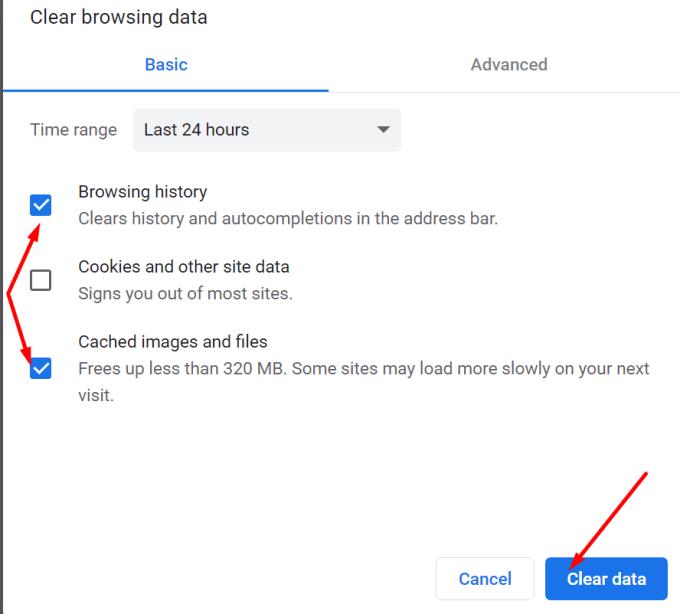
A beállítások visszaállításához:
Írja be az Internet opciókat a Windows keresősávjába. Nyomd meg az Entert.
Kattintson a Speciális fülre.
Nyomja meg a Reset gombot az Internetbeállítások visszaállítása alatt.
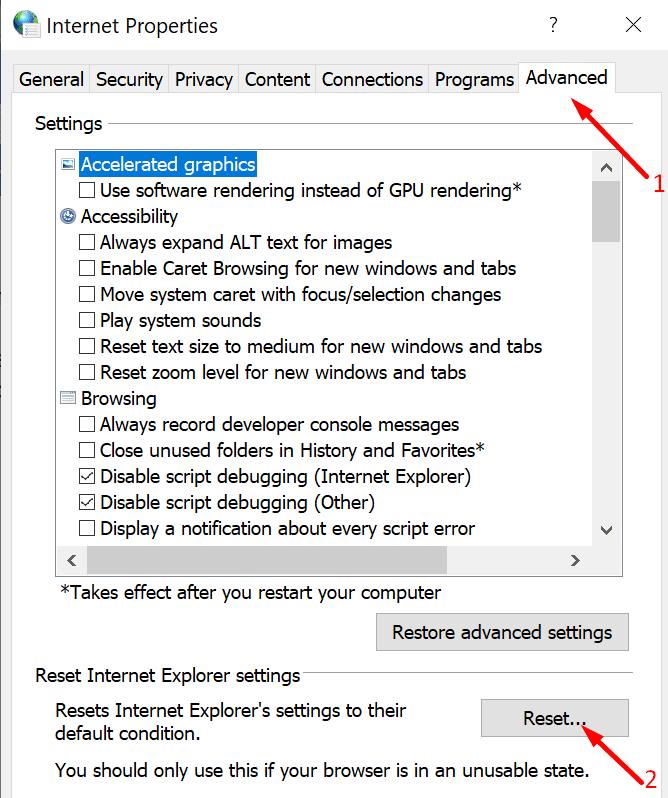
A vírusirtó és a tűzfal megakadályozhatja, hogy a GoToMeeting csatlakozzon az internethez. Első megoldásként vegye fel a programot a víruskereső és a tűzfal beállításai között az engedélyezőlistára. Ezenkívül nyissa meg a tűzfalszoftvert, és engedélyezze az LMIIgnition.exe számára az internet elérését.
A követendő lépések vírusirtónként és tűzfalonként eltérőek, ezért további utasításokat az eszköz támogatási oldalán talál. Ha a probléma továbbra is fennáll, kapcsolja ki a biztonsági szoftvert, indítsa el a GoToMeeting programot, és ellenőrizze az eredményeket.
Indítsa el a Vezérlőpultot, és kattintson a Programok elemre .
Ezután lépjen a Programok és szolgáltatások elemre, és válassza a Program eltávolítása lehetőséget .
Válassza a GoToMeeting lehetőséget, és kattintson az Eltávolítás opcióra.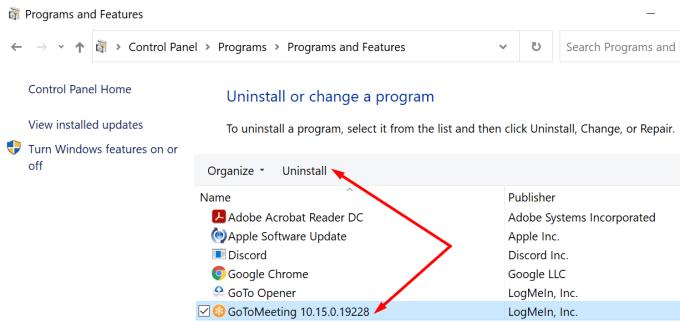
Indítsa újra a számítógépet. Töltse le és telepítse újra az eszközt.
Ezek a hibák azt jelzik, hogy a böngészője nem tudott stabil kapcsolatot létesíteni a GoToMeeting szervereivel.
Nyissa meg az Internetbeállítások menüpontot, és kattintson ismét a Speciális fülre.
Ezután lépjen a Biztonság elemre, és jelölje be a TLS 1.0 használata, a TLS 1.1 használata és a TLS 1.2 használata melletti négyzeteket.
Mentse a változtatásokat, és indítsa újra a GoToMeeting programot. Ha a probléma továbbra is fennáll, próbálkozzon másik böngészővel.
Ez a hiba általában munkamenet indításakor vagy ahhoz való csatlakozáskor jelentkezik, és hálózati biztonsági problémák okozzák. A hibaelhárításhoz lépjen a tűzfalbeállításokhoz, és engedélyezze a GoToMeeting listát. Ezenkívül távolítsa el a programot, és telepítse újra az MSI-n keresztül rendszergazdai jogokkal. A követendő lépésekkel kapcsolatos további információkért keresse fel a GoToMeeting támogatási oldalát .
Ez a hiba általában akkor jelenik meg a képernyőn, amikor a felhasználók új megbeszélést próbálnak indítani. Ennek megkerüléséhez kapcsolja ki a böngészőbővítményeket, és törölje a böngészési gyorsítótárat . A hirdetésblokkolók és az adatvédelmi bővítmények néha kiválthatják ezt a hibakódot. Ha a bővítmények letiltása és a gyorsítótár törlése nem működik, váltson másik böngészőre, és ellenőrizze, hogy elindíthatja-e az értekezletet.
A GoToMeeting ezt a hibaüzenetet adja ki, ha nem tudja konvertálni az értekezlet-felvételt egy másik videoformátumba. A probléma elhárításához szakítsa meg az átalakítást. A folyamat újraindítása után, de ezúttal válasszon másik formátumot. Törölje a második átalakítási folyamatot, és váltson vissza a problémás formátumra. Ellenőrizze, hogy most konvertálhatja-e a felvételt. Ha a probléma továbbra is fennáll, lépjen ki a konverterből, és indítsa újra.
A GoToMeeting néha különféle hibákat okozhat, amikor megpróbál csatlakozni egy értekezlethez. Vagy indítson el egyet saját maga. A böngésző gyorsítótárának törlésével, a program újratelepítésével és a hálózati beállítások visszaállításával sok ilyen hiba kijavítható. Találkozott-e olyan GoToMeeting hibával, amelyet ebben az útmutatóban nem sikerült tárgyalni? Mondjon el nekünk többet tapasztalatairól az alábbi megjegyzésekben.
A WhatsApp web nem működik? Ne aggódj. Íme néhány hasznos tipp, amivel újra működésbe hozhatod a WhatsApp-ot.
Az Amazon Fire táblagép nem kapcsol be problémával küzd? Olvassa el ezt a cikket most, hogy felfedezzen néhány lépésről lépésre módszert a probléma megoldására.
A videofolytonossági problémák megoldásához a Windows 11-en frissítse a grafikus illesztőprogramot a legújabb verzióra, és tiltsa le a hardveres gyorsítást.
Egy útmutató, amely segít a Microsoft Excel táblázatok pontos számításával kapcsolatos problémák megoldásában.
Problémái vannak az iPhone csengésével az Apple telefonján? Próbálja meg ezeket a hibaelhárító lépéseket, mielőtt a telefonját javításra küldené.
Oldja meg a problémát, amely során a Samsung Galaxy Tab A a fekete képernyőn ragadt és nem kapcsol be.
Ha a LastPass nem tud csatlakozni a szervereihez, törölje a helyi gyorsítótárat, frissítse a jelszókezelőt, és tiltsa le a böngésző bővítményeit.
Ez a hibaelhárító útmutató segít a Microsoft Outlook 365 indításakor jelentkező általános problémák megoldásában, amikor az összeomlik.
Tudja meg, hogyan lehet kijavítani a szerverhez való csatlakozás sikertelen hibakódját (4008), amikor a Warhammer 40,000: Darktide-t próbálja játszani, és tanulja meg, miért jelentkezik ez a hiba.
Tudd meg, mit tehetsz, ha a Windows Phone Link nem működik, egy lépésről lépésre tartalmazó megoldások listájával, amely segít újra csatlakoztatni a telefonodat a számítógépedhez.
Fedezze fel, hogyan javíthatja az 0xc000007b hibát részletes útmutatónkban, amely a hiba kód okait és a bizonyított megoldások listáját mutatja be.
Tanulja meg, hogyan engedélyezheti vagy tilthatja le a képletek megjelenését a Microsoft Excel celláiban.
Tudd meg, hogyan kezelheted az "Aw, Snap!" hibát Chrome-ban, hatékony módszerek listájával a probléma megoldására és a kívánt webhelyekhez való hozzáférésre.
Gyakran tapasztalja a "Sajnáljuk, nem tudtunk csatlakozni" hibát az MS Teams-en? Próbálja ki ezeket a hibaelhárítási tippeket, hogy megszabaduljon ettől a problémától!
Fedezze fel, hogyan javíthatja a OneDrive 0x8004de88 hibakódját, hogy újra működőképes legyen a felhőalapú tárolása.
A gyakori Steam összeomlásoknak számos oka lehet. Itt van 9 lehetséges megoldás, amelyek segíthetnek visszatérni a játékhoz.
A Samsung Galaxy Z Fold 5 2023 egyik leglenyűgözőbb eszköze. A 7,6 hüvelykes, kiterjedt hajlítható képernyője mellett a Z Fold 5 a jövőt kézbe venni és használni érzést kelti.
Ha a Powerbeats Pro nem töltődik, használjon másik áramforrást és tisztítsa meg a fülhallgatókat. Töltés közben hagyja nyitva az ügyet.
Ebben a bejegyzésben két módszert mutatunk be a nyomtatási sor törlésére a Microsoft Windows rendszerben.
Ha azt tapasztalja, hogy a Windows Online Hibaelhárító Szolgáltatás le van tiltva hibaüzenetet lát a Windows bármely hibaelhárítójának használatakor, olvassa el ezt a cikket most!
Ez a lépésről lépésre végigvezető útmutató megmutatja, hogyan lehet megváltoztatni a kiemelő színt a szövegek és szöveges mezők számára az Adobe Readerben.
Itt részletes utasításokat talál arról, hogyan lehet megváltoztatni a felhasználói ügynök karakterláncot az Apple Safari böngészőben MacOS rendszeren.
Szeretné letiltani az Apple Szoftverfrissítés képernyőt, és megakadályozni, hogy megjelenjen a Windows 11 számítógépén vagy Mac-en? Próbálja ki ezeket a módszereket most!
Ha a LastPass nem tud csatlakozni a szervereihez, törölje a helyi gyorsítótárat, frissítse a jelszókezelőt, és tiltsa le a böngésző bővítményeit.
Tartsa tisztán a Google Chrome böngésző gyorsítótárát a következő lépésekkel.
Sok felhasználó számára a 24H2 frissítés törli az auto HDR-t. Ez az útmutató elmagyarázza, hogyan orvosolhatod ezt a problémát.
A keresztreferenciák segíthetnek dokumentumod felhasználóbarátabbá, rendezettebbé és hozzáférhetőbbé tételében. Ez a útmutató megtanítja, hogyan hozhatsz létre keresztreferenciákat Wordben.
A Spotify zavaró lehet, ha minden alkalommal automatikusan megnyílik, amikor elindítja a számítógépét. Az automatikus indítás leállítása az alábbi lépések segítségével.
Kíváncsi arra, hogyan integrálhatja a ChatGPT-t a Microsoft Word-be? Ez az útmutató pontosan megmutatja, hogyan teheti ezt meg a ChatGPT for Word bővítménnyel 3 egyszerű lépésben.
Tanuld meg, hogyan oldj meg egy gyakori problémát, amelyben a képernyő villog a Google Chrome böngészőben.























